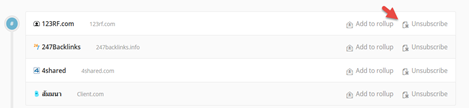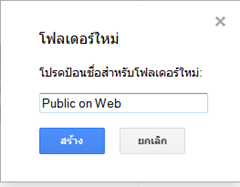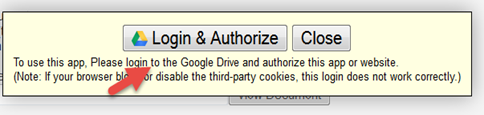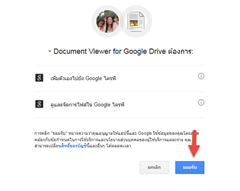มีใครกำลังมองหา Host ฟรีที่จะอัพโหลดไฟล์แฟลช ทั้งวีดีโอ flv หรือ swf สำหรับอัพโหลดเกมส์ หรือแบนเนอร์เวบไซต์กันบ้างไหมคะ วันนี้เอา Host ฟรีมาฝาก เป็นที่ใช้งานฟรี ใช้ดีเสียด้วย

Host ฟรีในที่นี้คือ Google Drive ค่ะ ซึ่งให้บริการอัพโหลดและฝากไฟล์ฟรีจาก Google เพียงใช้บัญชีของ Gmail หรือ Google Account ก็สามารถใช้งานได้ฟรีในพื้นที่ถึง 5.00 GB สำหรับวิธีการอัพโหลดฝากไฟล์แฟลช เกมส์แฟลช แบนเนอร์ จำพวก swf และไฟล์ประเภทอื่นๆ เช่น html,css,รูปภาพ หรือวีดีโอก็ได้ ซึ่ง มีวิธีในการอัพโหลดและแชร์ไฟล์ บน Google Drive ดังนี้ค่ะ
1.ล็อกอินเข้าใช้งาน Google Drive โดยใช้บัญชี Gmail หรือ Google Account
2. สร้างโฟลเดอร์สำหรับการแชร์ไฟล์ swf โดยคลิ๊กที่ไอคอนสร้าง > โฟลเดอร์
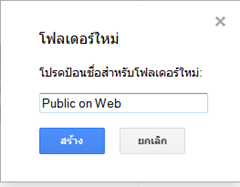
3. ตั้งชื่อโฟลเดอร์ใหม่ แล้วคลิ๊ก สร้าง

4.ตั้งค่าแชร์โฟลเดอร์โดยคลิ๊กที่ไอคอนแชร์ ดังรูปด้านบน

5. คลิ๊กที่เปลี่ยนเพื่อตั้งค่าการแชร์

6. เลือกการแชร์ลิงก์เป็นเปิด -สาธารณะทางเวบ แล้วเลือกบันทึก >เสร็จสิ้น

7.เอาหล่ะหลังจากตั้งค่าการแชร์แล้ว เริ่มต้นอัพโหลดไฟล์ swf โดยคลิ๊กที่ไอคอนอัพโหลดเลยค่ะ

8.เลือกไฟล์แฟลชประเภท swf ที่ต้องการอัพโหลด คลิ๊ก Open

9.หลังจากอัพโหลดเสร็จแล้ว จะมีข้อความแสดงว่าบอกว่าได้อัพโหลดเสร็จ ให้คัดลอกตัวเลขด้านหลัง url ที่ต่อจาก โฟลเดอร์ดังรูปไว้

10. ต่อจากนั้นให้ไปที่ ช่องกรอก url พิมพ์ไปว่า http://googledrive.com/host/(นำตัวเลขที่คัดลอกไว้จากขั้นตอนที่ 8 วางลงไป ) แล้วกด Enter

11 หลังจากนั้นจะปรากฏหน้าเพจที่แสดงไฟล์ในโฟลเดอร์ทีอยู่ในโฟลเดอร์ที่เราสร้างและแชร์ปรากฏ คลิ๊กเข้าไปที่ไฟล์ swf

12.เพียงเท่านี้ไฟล์แฟลชของคุณก็จะแสดงผลให้คุณเล่นแบบออนไลน์ได้แล้วค่ะ  แต่ถ้าหากต้องการคัดลอกเป็น Embed code นำไปวางในเวบไซต์หรือเวบบล็อก ให้คุณคัดลอก url ของหน้านี้ไปวางใน โค้ด
แต่ถ้าหากต้องการคัดลอกเป็น Embed code นำไปวางในเวบไซต์หรือเวบบล็อก ให้คุณคัดลอก url ของหน้านี้ไปวางใน โค้ด
| <embed src="url ของไฟล์แฟลช" width="540" height="140" pluginspage="http://www.macromedia.com/go/getflashplayer"></embed> |
url ของไฟล์ = ลิงค์ url ที่ copy มาจาก Google Drive
width = ความกว้างของหน้าต่างไฟล์แฟลช
hight = ส่วนสูงของไฟล์แฟลชที่นำเสนอ
13.ส่วนวางในเวบบอร์ดจะใช้โค้ด
[flash=200,20]url ของไฟล์แฟลช [/flash]
200,20 นั่นคือความกว้างและความยาวของไฟล์ swf ค่ะ
อาจเห็นว่าขั้นตอนยาวไปบ้าง แต่วิธีการไม่ยากแน่นอนค่ะ Host ฝากไฟล์ฟรีและดีแบบนี้ ทดลองใช้งานกันดูนะคะ ใช้ได้จริงแน่นอน ค่ะ